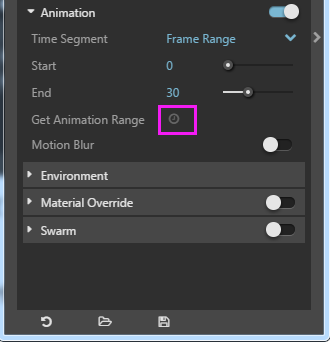最新动态
Sketchup基础操作介绍(一)
Sketchup作为一个极受欢迎并且易于使用的3D设计软件,简单易学,人人都可以快速上手。为此,小编为广大Sketchup初学者们整理了一份Sketchup基础操作介绍。
一、工具栏
1.V-Ray2.0:“V-Ray:光源工具栏"和"V-Ray:主工具栏"消失。

点击视图->工具栏;

勾选“V-Ray:光源工具栏和V-Ray:主工具”。
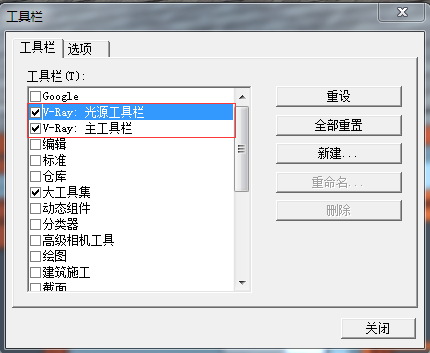
2.V-Ray3.4:V-Ray for SketchUp、V-Ray Lights、V-Ray Objects消失。
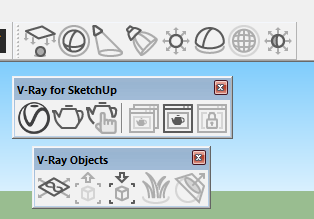
点击视图->工具栏;
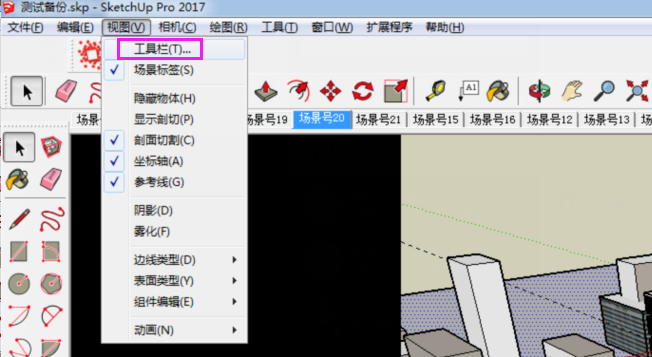
勾选V-Ray for SketchUp、V-Ray Lights、V-Ray Objects。
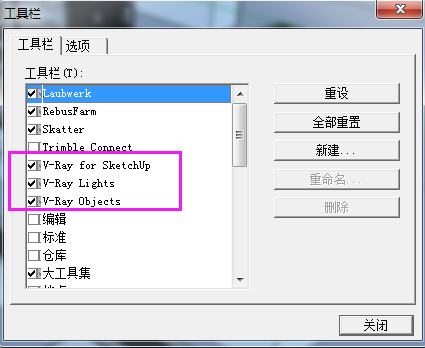
3.右侧的大工具栏消失。
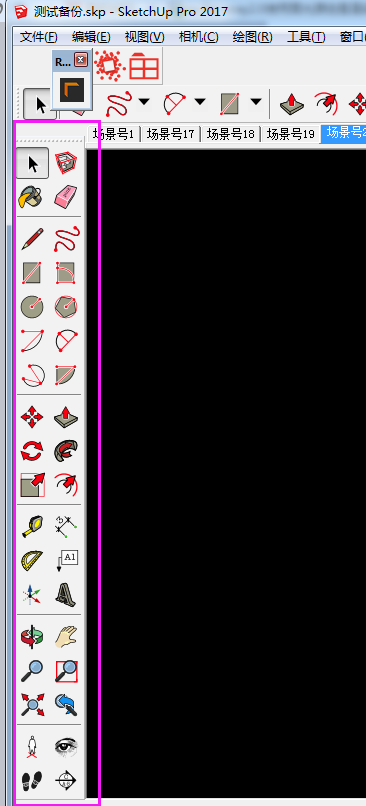
点击视图->工具栏;
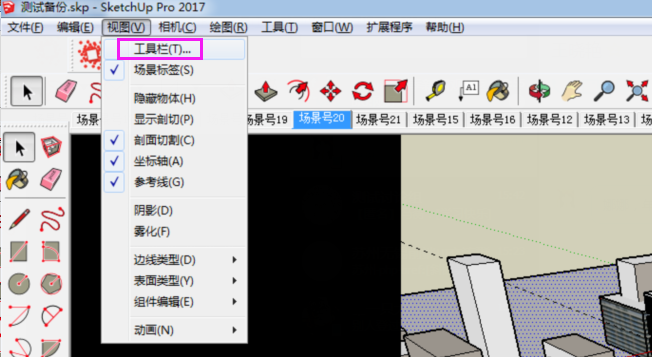
勾选“大工具集”。
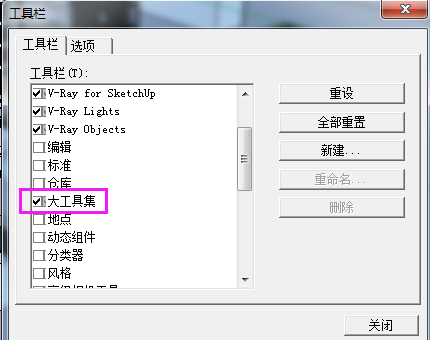
二、查看V-Ray的版本号和插件的版本号
1.SketchUp 2015、2016
窗口->系统设置
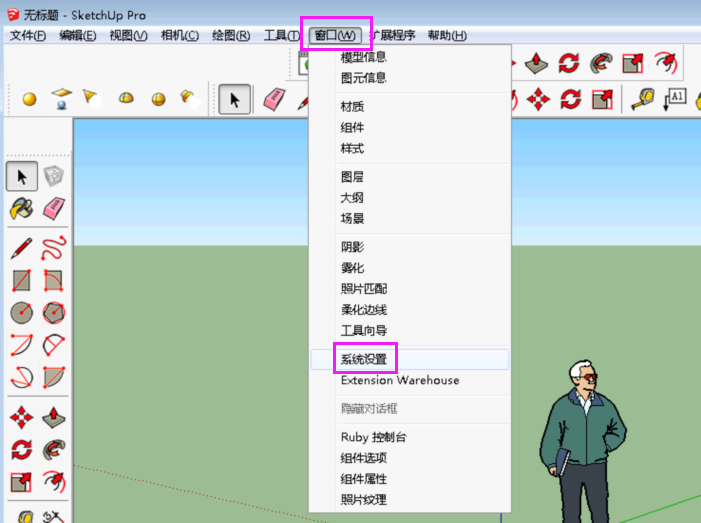
点击扩展里的“V-Ray For SketchUp”和“炫云云渲染”查看。
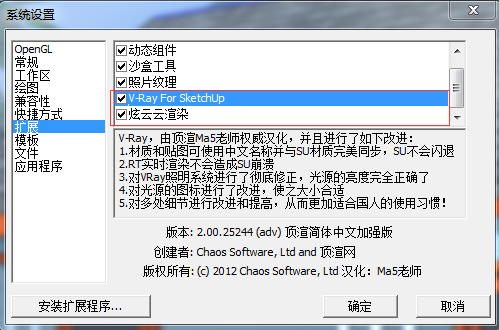
2.SketchUp 2017
点击“窗口->扩展程序管理器”。
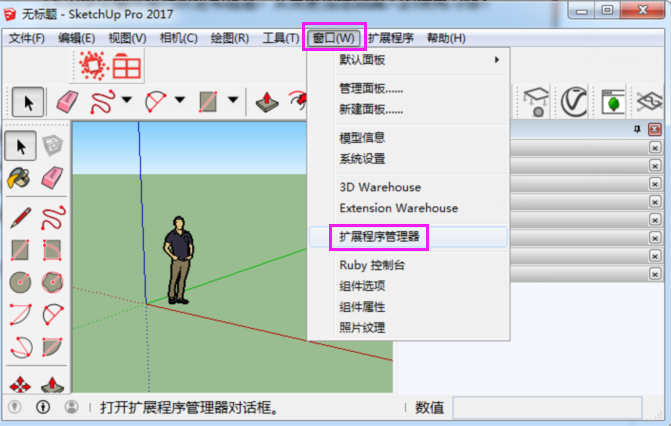
扩展程序管理器窗口被弹出,
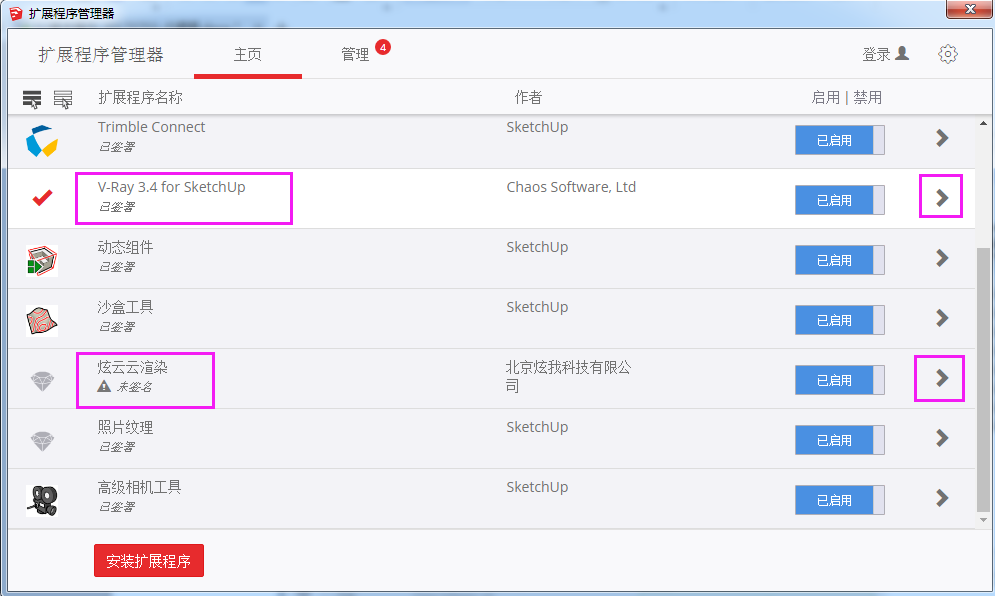
点击右侧的箭头后,版本信息显示被出来,如图所示:
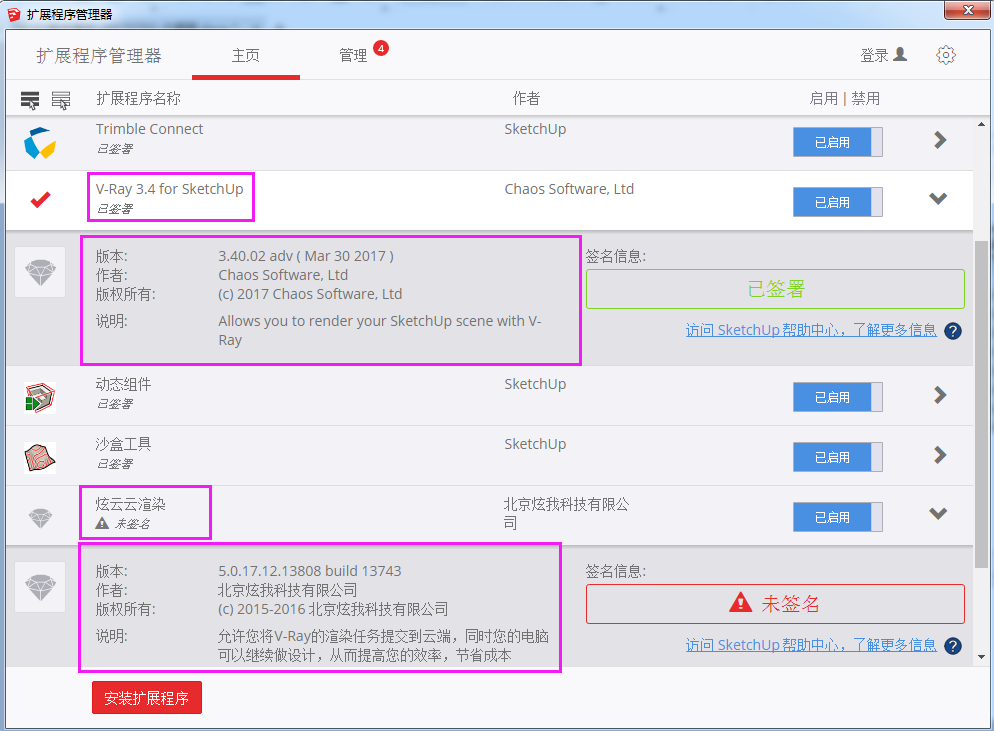
三、默认面板
1.2015版本
图元信息、材质、场景等开启位置如图所示:
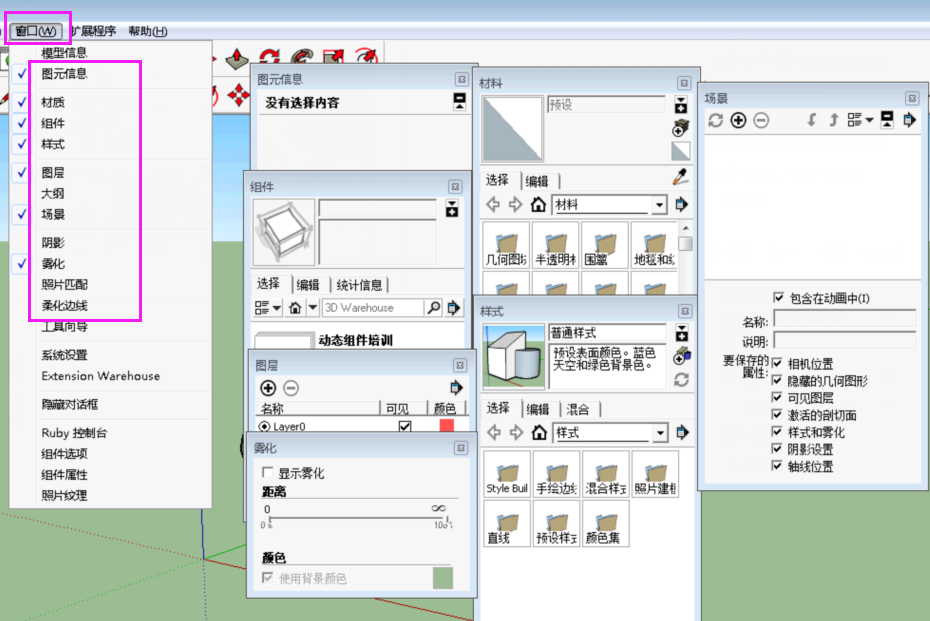
2.2016及以上版本
右侧显示了默认面板消失。
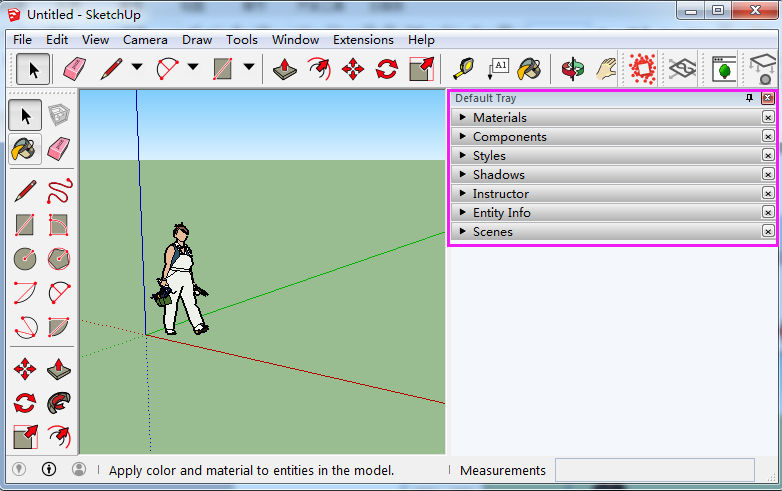
点击“默认面板->显示面板”
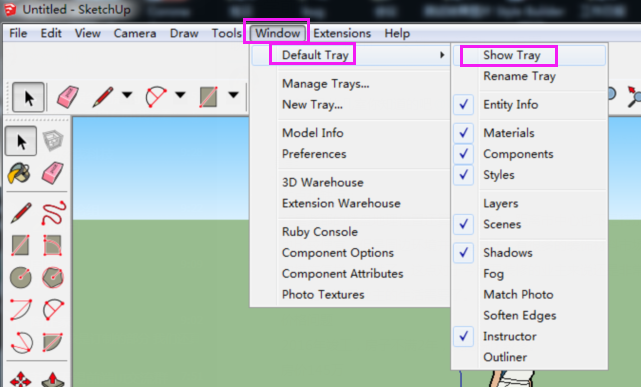
四、重新生成所有V-Ray材质
1.V-Ray2.0重新生成所有V-Ray材质
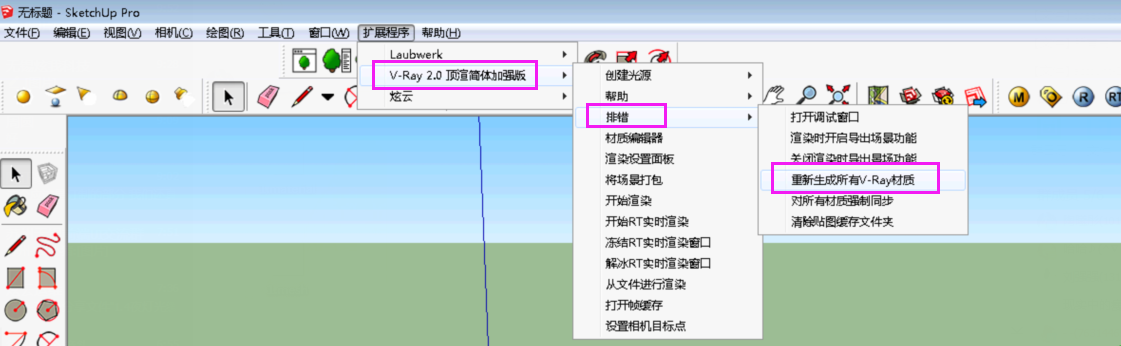
2.V-Ray3.4重新生成所有V-Ray材质
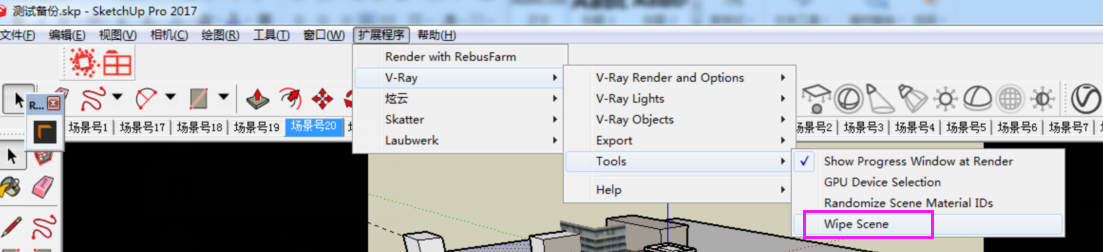
五、重置V-Ray设置
1.V-Ray2.0重置V-Ray设置
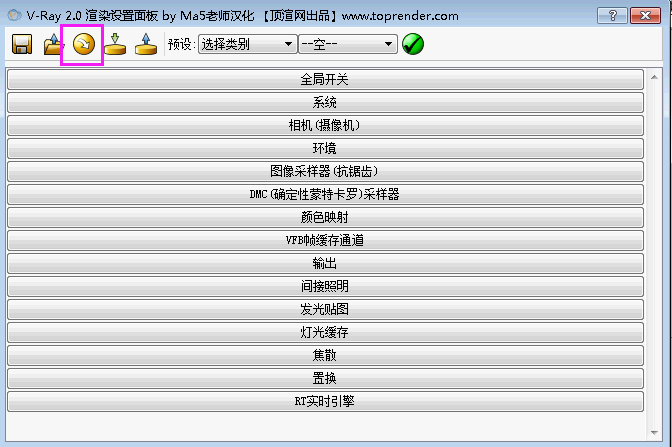
2.V-Ray3.4重置V-Ray设置
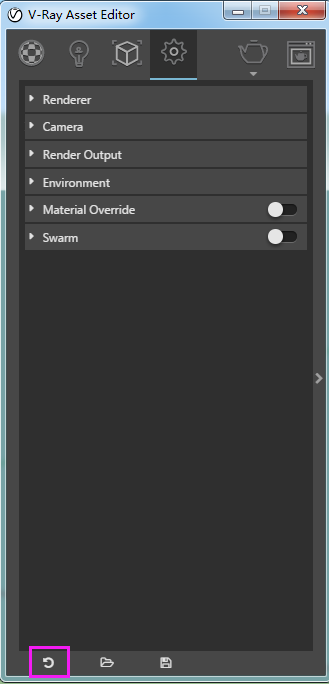
六、如何导出vrscene
1.V-Ray2.0如何导出vrscene
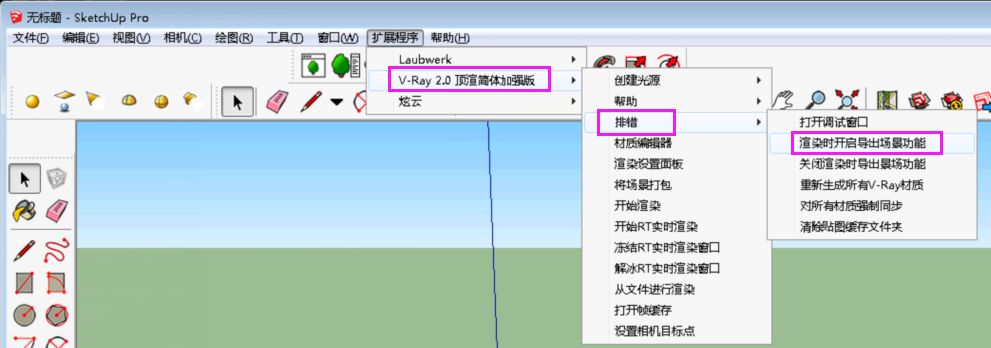
2.V-Ray3.4如何导出vrscene
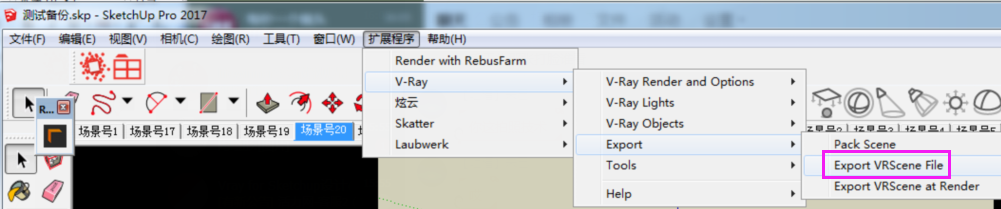
七、如何导入和导出V-Ray设置
1.V-Ray2.0
导入V-Ray设置

导出V-Ray设置
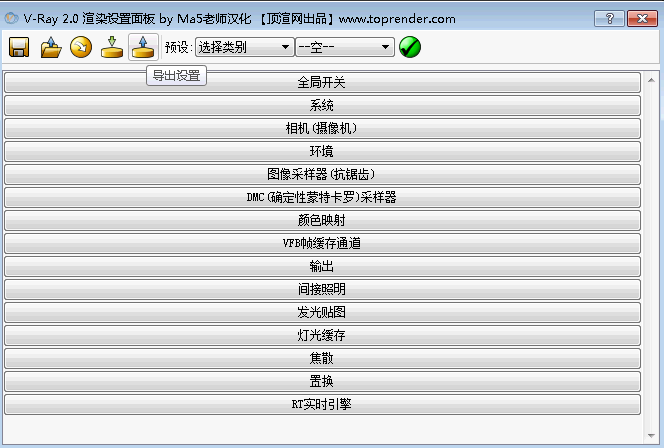
2.V-Ray3.4
导出V-Ray设置
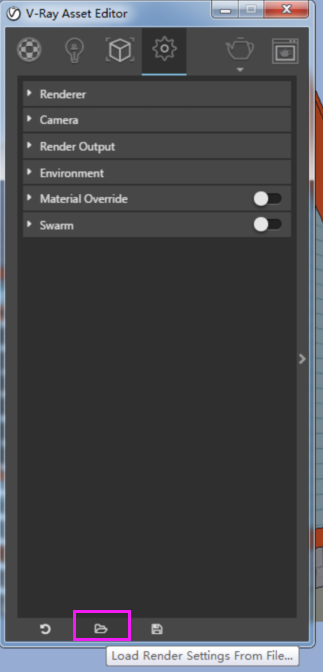
保存当前的V-Ray设置
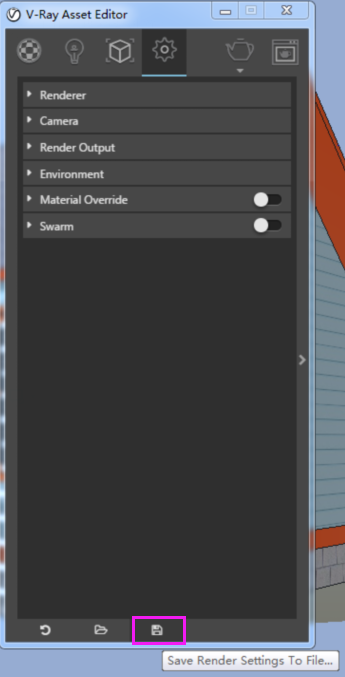
八、如何设置动画或者批量提交页面,部门页面不包含在内
在页面名称右击,点击“场景管理器”(场景【V-Ray3.4】)。

勾掉“包含在动画里”。
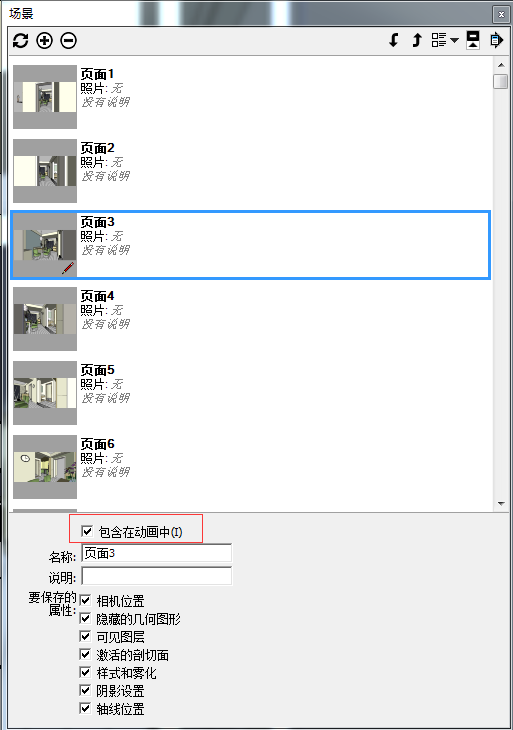
九、动画渲染,场景的过度和场景暂停时间
视图->动画->设置

“场景转换”一个页面的播放的时间。
“场景暂停”一个页面转向另一个页面的时间。
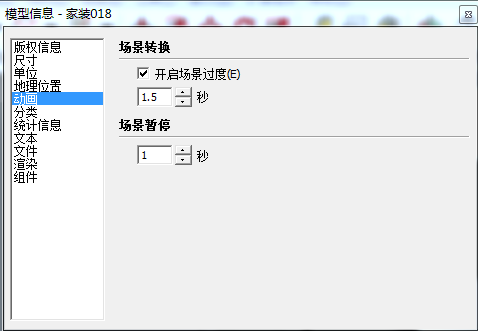
十、渲染动画
1.V-Ray2.0
勾选“开启动画”和“包括帧号”,选择帧频。
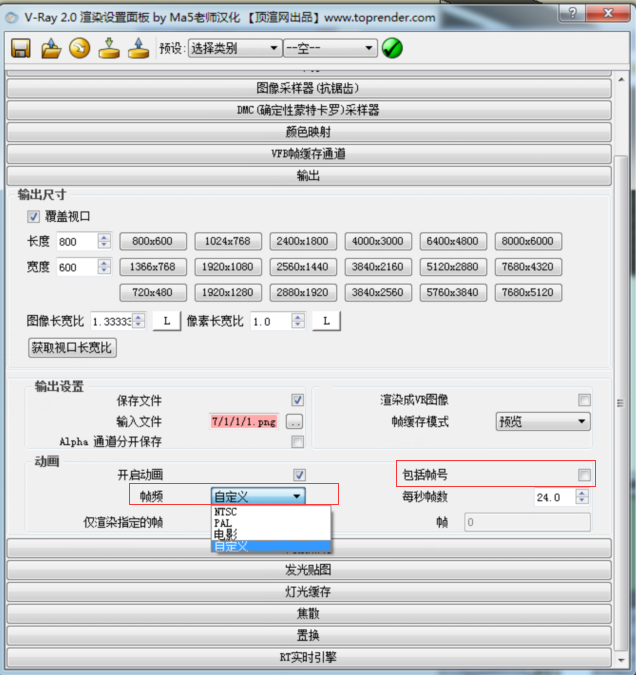
渲染动画时要勾选“包括帧号”不然提交时有提醒。
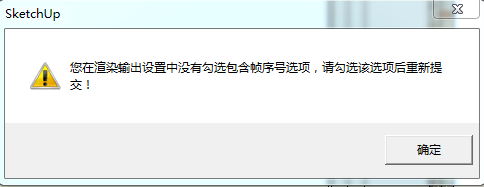
2.V-Ray3.4
开启“Animation”,Time Segment选择“Frame Range”,设置开启帧和结束帧。
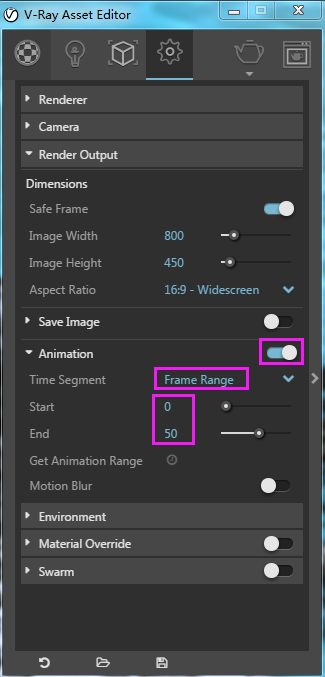
如果设置不了,可以先点击“Get Animation Range”一下。